
Садржај
- Требам ли направити чисту инсталацију мацОС Мојаве или Упдате?
- Шта вам је потребно да направите мацОС Мојаве Цлеан Инсталл
- Како направити боотабле УСБ мацОС Мојаве Инсталлер
- Како направити чист МацОС Мојаве Инсталирајте
- Инсталирајте мацОС Мојаве за Дарк Моде и Динамиц Десктоп
Иако можете надоградити на МацОС Мојаве, многи корисници ће хтјети направити МацОС Мојаве чисту инсталацију како би убрзали стари Мац, оставили досадни проблем иза себе и добили нови почетак.
Овај водич ће вам показати како направити чисту инсталацију МацОС Мојаве на било којем Мацу који га може покренути. Ако сте на старијој верзији МацОС-а, ово је одличан начин за надоградњу и избјегавање старих проблема.
Аппле је променио формат диска из МацОС Сиерра у Хигх Сиерра, и потпуно се бави МацОС Мојавеом. Међутим, не морате да уносите измене јер ће вас програм за инсталацију пребацити на најновију верзију ако већ нисте на њој.
Чак и ако радите чисту инсталацију, требали бисте и даље обављати ове кораке прије инсталирања мацОС Мојаве.
Требам ли направити чисту инсталацију мацОС Мојаве или Упдате?
То није обавеза да урадите чисту МацОС Мојаве инсталацију, али то је добра идеја за неке кориснике.
Ако патите од МацОС Хигх Сиерра проблема, или ако нисте направили чисту инсталацију годинама, то је добар начин да се ријешите проблема и потенцијално убрзате Мац.
Ово такође може да помогне да се ослободи простор који не користите и за које немате никаквих користи.
Када направите чисту инсталацију мацОС-а, Мојаве све брише, тако да морате бити сигурни да имате добар бацкуп. Када завршите, можете да изаберете да вратите резервну копију Тиме Мацхине-а, или можете да изаберете да почнете потпуно свеже.
Шта вам је потребно да направите мацОС Мојаве Цлеан Инсталл
Потребан вам је флеш диск за најчешћи начин чисте инсталације, МацОС Мојаве инсталатер из Апп Сторе-а и потенцијално адаптер.
- Преузмите инсталациони програм за МацОС Хигх Сиерра из Апп Сторе-а.
- 16ГБ Фласх Дриве који можете избрисати.
- УСБ Ц адаптер ако имате МацБоок
- Тиме Мацхине Бацкуп
Процес брише палац, тако да на њему не морате да имате никакве датотеке. Постоји опција чисте инсталације која не користи алатку „тхумбдриве“, коју ћемо поделити испод.
Како направити боотабле УСБ мацОС Мојаве Инсталлер
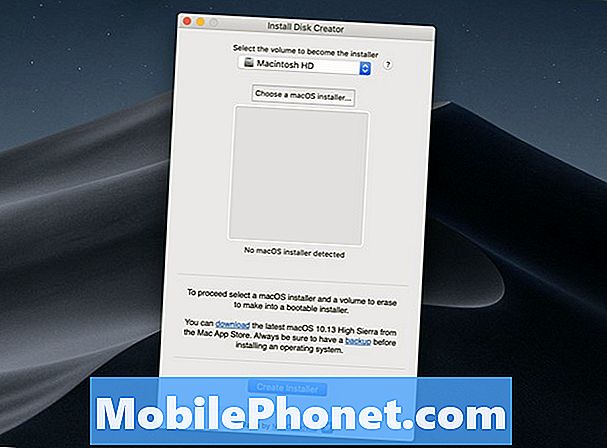
Направите боотабле мацОС Мојаве инсталатер да уради чисту инсталацију.
Преузмите мацОС Мојаве Инсталлер из Мац Апп Сторе-а. Када се преузме, немојте га покренути. Ово је велики фајл и биће потребно неко време да се преузме. Да бисте затворили без инсталирања, кликните на траку менија на врху екрана.
- Повежите УСБ диск на Мац. Не морате посебно форматирати диск за овај задатак, апликација ће све то обрадити за вас. Ово ће избрисати УСБ диск.
- Преузмите Диск Цреатор 2 и кликните на Апп.
- Изаберите УСБ диск из падајућег менија.
- Ако није изабран, кликните на Цхоосе Инсталлер и изаберите мацОС Мојаве инсталатер.
- Кликните на Цреате Инсталлер.
- Кликните Обриши диск.
- Сачекајте потврду да је ово завршено.
То је све што треба да урадите, а сада имате свој МацОС инсталациони програм за покретање.
Како направити чист МацОС Мојаве Инсталирајте

Изаберите свој МацОС инсталацију за покретање.
Сада када имате све што вам је потребно, можете започети своју чисту инсталацију. Ово је једноставан процес, али морате тачно да пратите кораке.
- Укључите УСБ Инсталлер Ин.
- Искључите свој Мац.
- Поново покрените свој Мац док држите тастер за опцију.
- Кликните на опцију Инсталл мацОС Мојаве.
- Сада кликните на Диск Утилити.
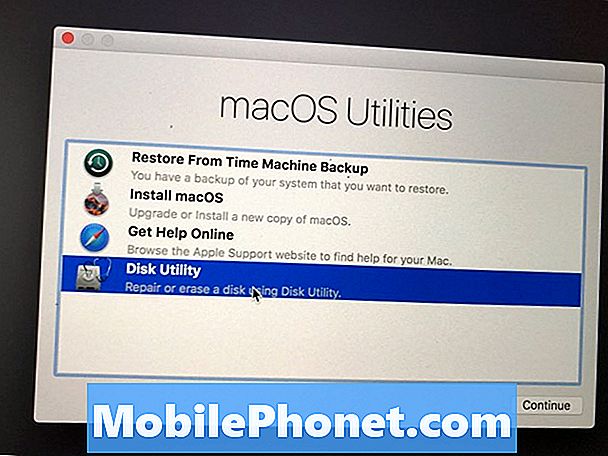
- Кликните на ваш хард диск и затим на Ерасе. Овде користите подразумеване опције.
- Именујте свој хард диск Мацинтосх ХД и кликните на ерасе.
- Сачекајте да се диск обрише.
- Кликните на Инсталл мацОС.
Ово покреће инсталацију мацОС Мојаве на вашем празном диску и инсталира се у наредних 30 до 60 минута. Ово прескаче остале делове који чине да мацОС Мојаве инсталација траје тако дуго, али то није брзо ни на који начин.
Када се ово заврши, потребно је да унесете Аппле ИД и лозинку, а затим ћете морати да их вратите из Тиме Мацхине Бацкуп-а или почнете од нуле тако што ћете преузети апликације и датотеке које су вам потребне.
4 разлога да се не инсталира мацОС Мојаве & 12 разлога зашто треба инсталирати 10.14.4


















